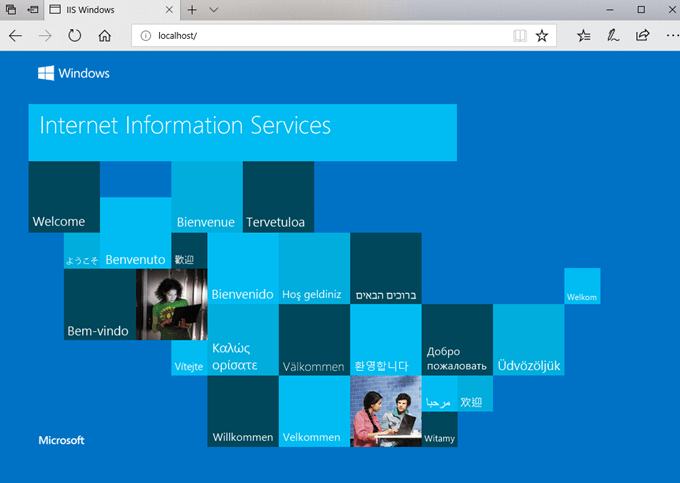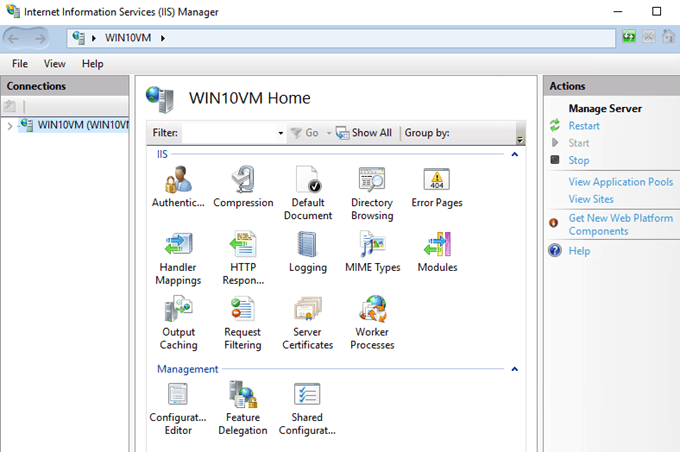من تا به حال ویندوز 10 را نصب کرده ام و بالاخره تصمیم گرفتم یک سایت آزمایشی کوچک را با استفاده از IIS 10، آخرین نسخه سرویس های اطلاعاتی اینترنتی که در ویندوز 10 اجرا می شود، نصب کنم. در این مقاله، به شما نشان می دهد چگونه IIS 10 را روی ویندوز 10 نصب کنید و یک وب سایت جدید را نصب کنید. اگر سوالی دارید، یک نظر ارسال کنید.
نصب IIS 10 در ویندوز 10
اولین چیزی که باید انجام دهیم اینست که IIS را از طریق کنترل پنل نصب کنیم. برنامه ها و امکانات
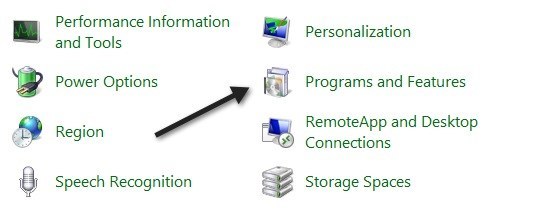
بعد از کلیک بر روی در ستون سمت چپ
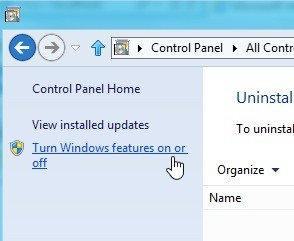
اکنون به پایین بروید تا اطلاعات خدمات اینترنتدر لیست برو جلو و در جعبه خالی کنار عنوان کلیک کنید. این باید به یک مربع کوچک سیاه تبدیل شود.
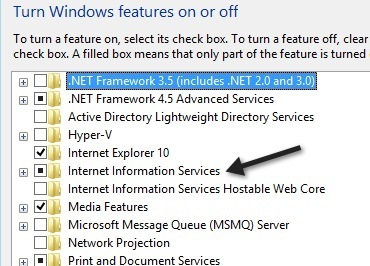
توجه داشته باشید که استفاده از مربع سیاه به جای علامت گذاری فقط به این معنی است که همه sub- اقلام در حال نصب هستند برای مثال، به طور پیش فرض، بررسی IIS گزینه سرور FTP را نصب نمی کند. اگر می خواهید FTP Server را نصب کنید، باید جعبه + را گسترش دهید و آن را به صورت دستی بررسی کنید. در این مرحله بر روی OK کلیک کنید و ویندوز 10 IIS را نصب خواهد کرد. شما نباید دی وی دی را برای نصب IIS نیاز داشته باشید.
پس از اتمام کار، باید با رفتن به اینترنت اکسپلورر و بستن در // localhost، وبسایت پیش فرض را بارگیری کنید.این باید صفحه وب پیش فرض IIS 10 را نمایش دهد.
بعدا می توانید به کنترل پنل بروید و روی <قوی>ابزارهای اداری. در اینجا شما اطلاعات خدمات اینترنت (IIS)را مشاهده خواهید کرد. شما صفحه نمایش کنسول آشنا IIS را می بینید:
در سمت چپ، می توانید سرور را برای دیدن لیست سایت ها گسترش دهید .
<برای تنظیم یک وب سایت جدید در IIS 10، روی سایتهاراست کلیک کرده و اضافه کردن وب سایترا انتخاب کنید.
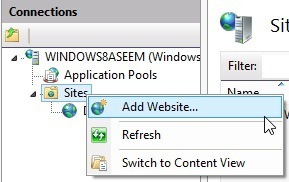 <
<
>Bindingبخش، می توانید مشخص کنید کدام آدرس آیپی وب سایت باید گوش دادن و کدام پورت را داشته باشد. شما همچنین می توانید یک نام میزبان را مشخص کنید اگر رایانه شما دارای یک آدرس آی پی عمومی عمومی با پرونده های DNS برای نام دامنه اشاره به آن آدرس IP باشد. در این پست، من نمی خواهم به نحوه دسترسی به وب سایت شما از خارج از شبکه محلی خود بپردازم.
روی OK کلیک کنید و یک هشدار در مورد نحوه استفاده از همان تنظیمات دیگر در سایت دریافت خواهید کرد. خواهد جنگید به همین دلیل وب سایت پیش فرض نیز به All Unassigned برای آدرس IP و پورت 80 تنظیم شده است. من فقط وب سایت پیش فرض را متوقف کردم و وبسایت تست من را شروع کردم. شما می توانید یک وب سایت را با انتخاب آن در قسمت چپ و سپس با کلیک بر روی توقفدر قسمت راست راست، متوقف کنید. سپس وقتی که من دوباره // localhost را دیدم، فایل index.html جدید من ظاهر شد:
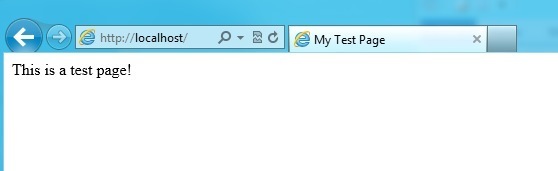
این، اکنون شما می توانید با تنظیمات بازی را تنظیم کنید تا وب سایت خود را پیکربندی کنید. یک مکان خوب برای شروع، مایکروسافت وب سایت سازنده بستر های نرم افزاری است که یک ابزار است که به سرعت شما را با تمام اجزای مختلف مایکروسافت وب مانند SQL Server Express، دات نت چارچوب، Visual Web Developer و خیلی چیزهای دیگر تنظیم می کند. همچنین برای بررسی بیشتر درباره مدیریت IIS، صفحه خانگی IIS.net را بررسی کنید. لذت ببرید!